WPS文档中的表格怎样设置标题行重复?
2025年08月06日
为确保WPS文档长表格的连续性,建议启用标题行重复功能,这样即使跨越多页,标题行仍会清晰呈现,防止列内容解读混淆。
1、 打开WPS,建立空白文字。
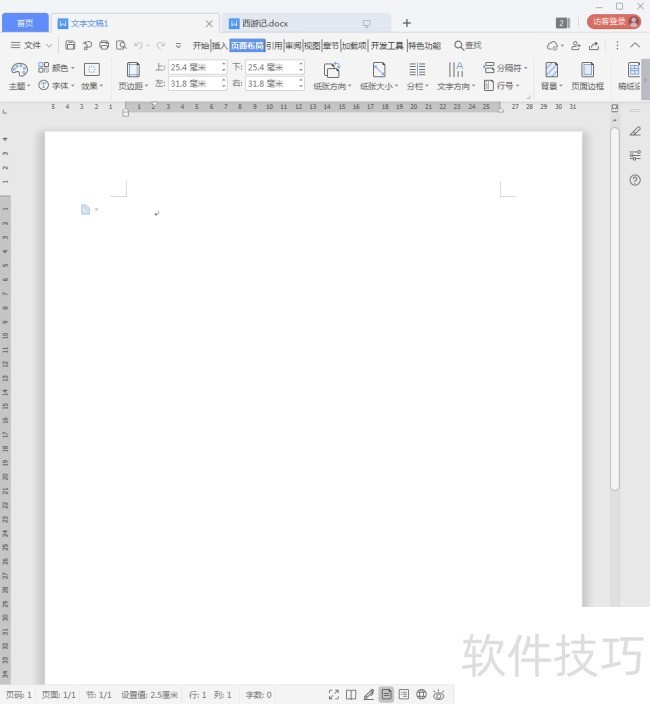
2、 在文档中插入一个长度超过一页的表格。

3、 然后在整个表格中录入文字和数据。
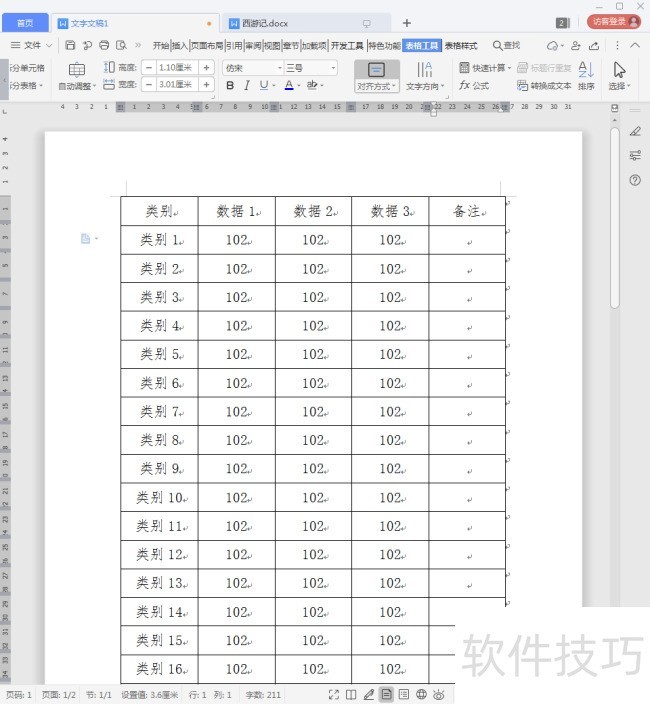
4、 默认情况下,表格没有设置标题行重复,所以到了第二页,每一列表示的内容就会指向不明。
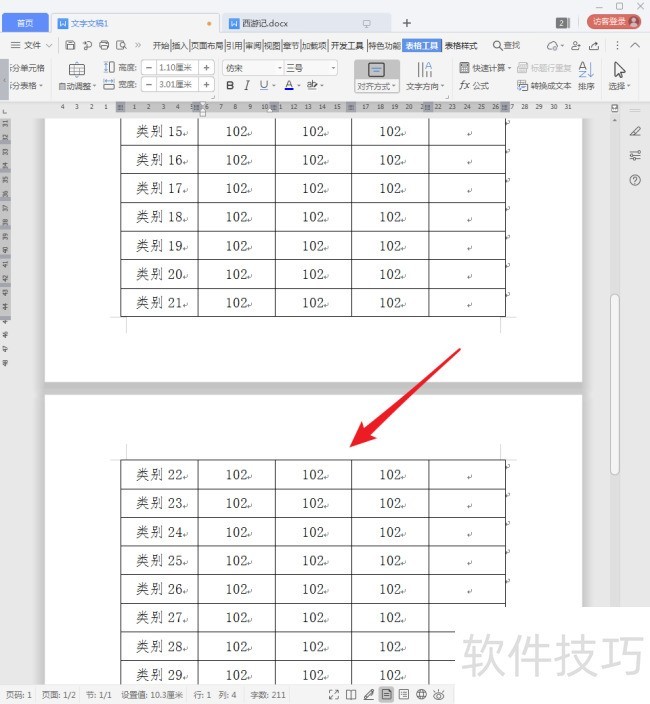
5、 选中表格的第一行标题行,点击【表格工具】中的【标题行重复】。
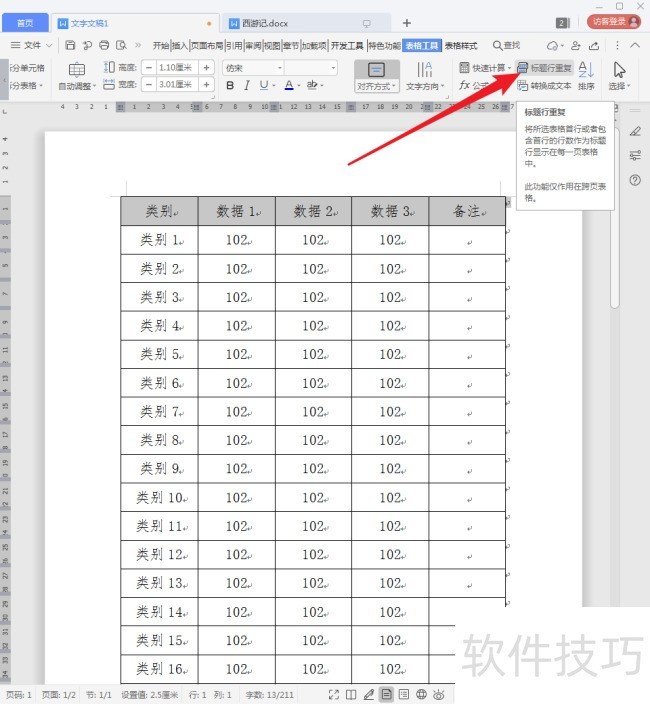
6、 这样,在第二页的表格最上方,就会出现整个表格的标题行。
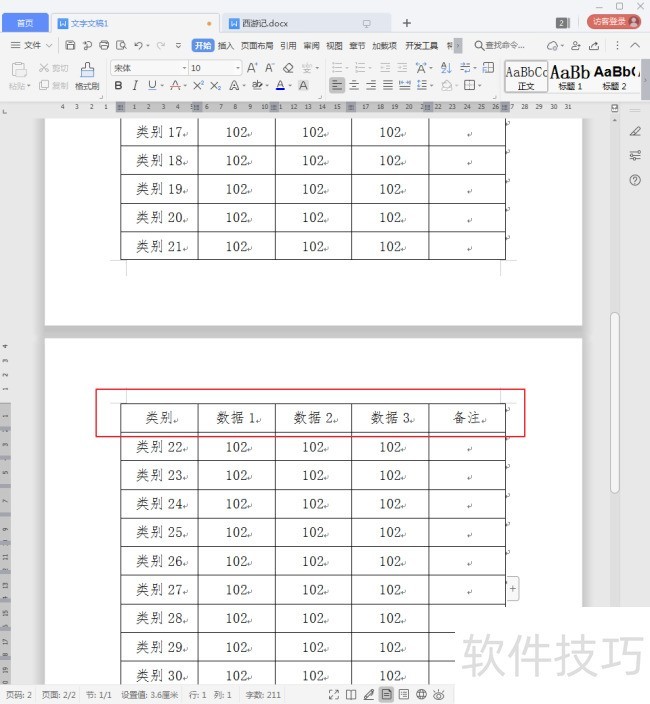
7、 为了更加凸显标题行,可以给标题行设置不同的字体、字号、填充色等。
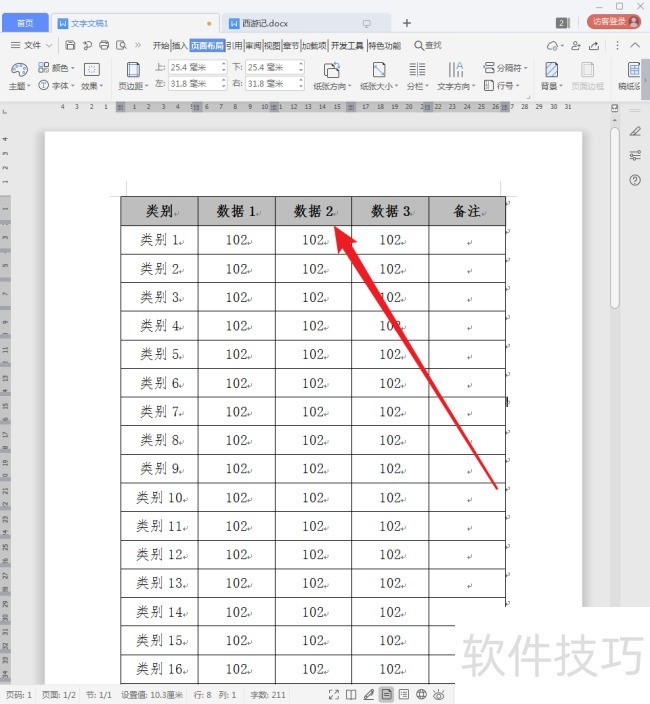
8、 这样,在第二页表格中的标题行也会具有相同的格式。
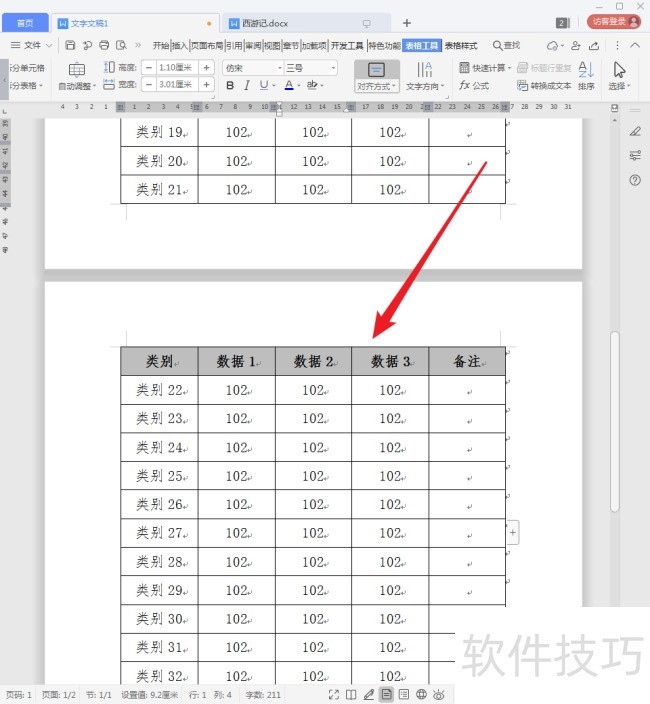
9、 当然,可以重复的标题行不限于一行,例如,在原表的第一行之上再添加一行。
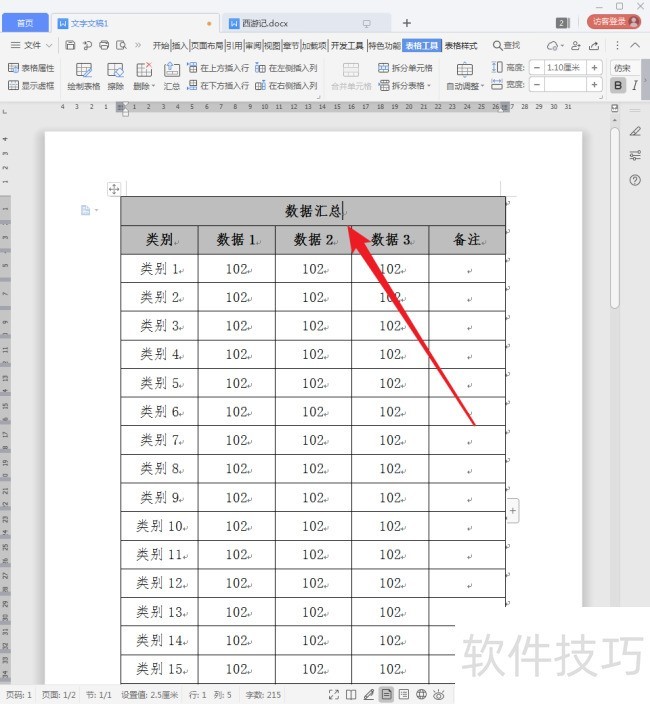
上一篇: WPS文档中如何将文字居中对齐
最新文章
随着科技的不断发展,办公软件也在不断地进行更新迭代。WPS O...
WPS Office,作为一款深受用户喜爱的办公软件,一直以来都以...
在这个信息爆炸的时代,拥有一款优秀的办公软件,无疑能让我...
随着科技的不断发展,办公软件也在不断更新迭代,为用户带来...
在众多办公软件中,WPS Office凭借其强大的功能和出色的兼容...
随着信息技术的飞速发展,办公软件已经成为了我们工作和生活...

